
本文僅針對電腦較不熟悉者,dalao就可以不看了嘻嘻
作者曾是微軟Edge瀏覽器內測成員,插件比賽一等獎測試師,中大超算會議參會人員等
如果有任何問題可以發送至郵箱:
本文利用的設備是無風扇的蘇菲平板筆記本電腦()。
PS:全文都采用非技術手段的方法,都在“曲線救國”,目的:只要得到PDF文檔。
文章目錄

前言
這幾天突然間發現的文檔導出后竟然無法查看,我就覺得出這篇導出傻瓜式教程。
其次,推薦幾個將pdf轉換成文檔等的軟件。本人將自己的一些使用習慣也寫入其中。
筆者寫的匆忙,難免有疏漏,如果有疑問可以在評論區留言,我會去復現錯誤,然后解決了再發到疑難解答中。
一、如何導出成pdf呢?

先來波流暢的操作,看操作步驟
二、操作步驟 1.點擊右上角三個點“ ···”onenote存為pdf打不開,然后按打印
一般來說,導出的速度與你筆記本的性能有關,請稍安勿躁。
2.然后在“打印”頁面的打印機選擇 Print to PDF這個選項

3.保存后報錯
為了復現錯誤,下面會出現這個“無法打開‘xxx.pdf’!因為不支持該類型文件或已損壞。”
確實出現了這個問題,相信很多微軟服務都會有解釋,但是我選擇了一個讓大家都能解決得問題,曲線救國!

再一次重復第1步到第二步,覆蓋之前輸出的文檔。
4.此時已經可以看到打印出來的文檔了
三、疑難解答 1.當文檔頁面過多時該怎么辦?(筆記頁面過多采用的簡易方法)
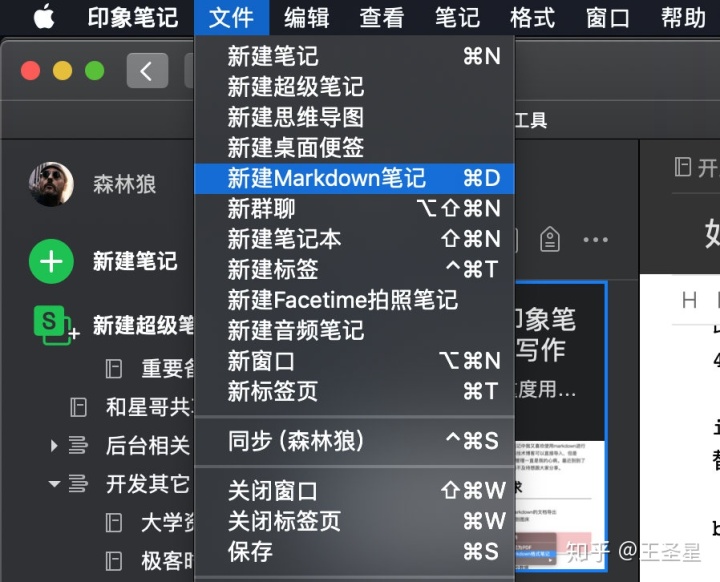
感覺博主講的這些好像挺簡單的,我一試試就不行了呢?我30多頁這怎么辦啊導出來就只有15頁。
【解決方案】:直接復制筆記當當前分區,然后將已經打印出來的文檔刪除即可。
2.我導入文檔,然后做了筆記,可以導出嗎?
可以的。
總結
全部都是正常的方法,如果還有問題需要解決可以評論區發出來。雖然導出PDF時候容易受到筆記本的性能限制onenote存為pdf打不開,但是利用上面的方法仍可以成功的將所需要的文件成功導出!